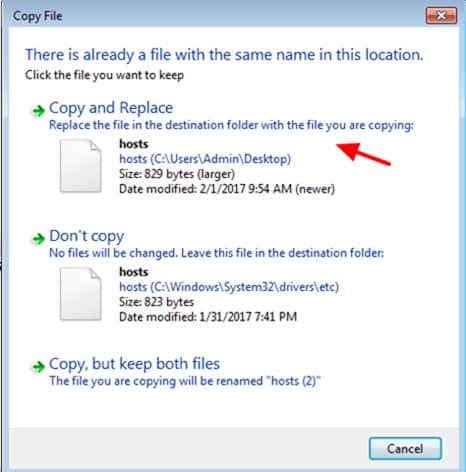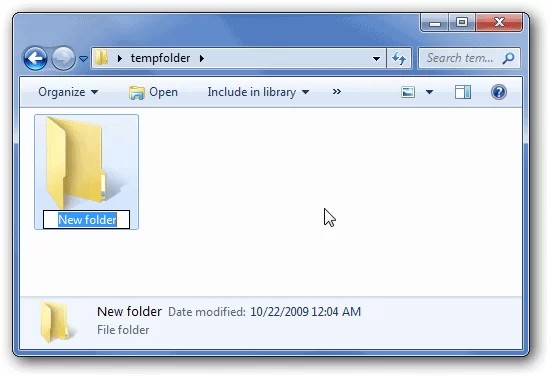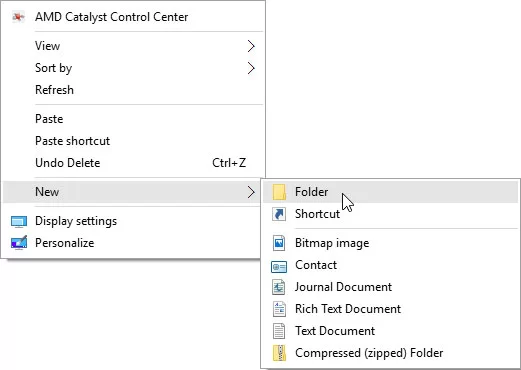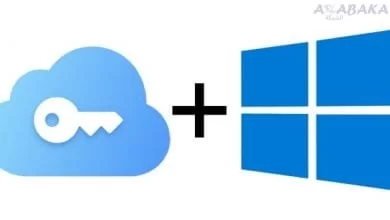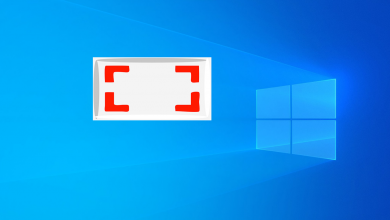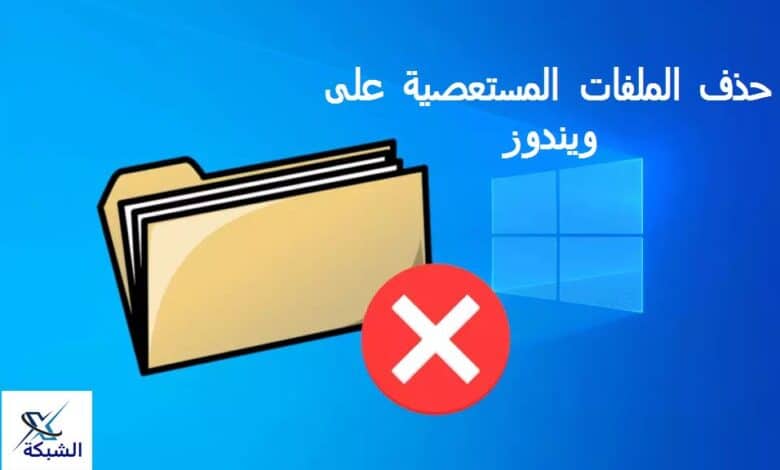
- لماذا قد يرفض ويندوز حذف ملف؟
- حلول تمكن من حذف الملفات المستعصية على ويندوز
- أغلق كل شيء وأعد تشغيل الكمبيوتر
- حذف ملف مستعصي باستخدام نسخ ولصق
- حذف ملف مستعصي في الوضع الآمن
- حذف ملف مقفل ببرنامج متخصص
- حذف ملف "غير موجود" في نظام التشغيل ويندوز 10
- حذف ملف "مستخدم" باستخدام موجه أوامر ويندوز
هل تريد حذف ملف أو مجلد، لكن ويندوز يعطيك رسالة خطأ مفادها أن العملية غير ممكنة؟ هناك عدة نصائح تمكن من حذف الملفات المستعصية على ويندوز بسهولة إتبع دليلنا فقط.
لم يتم العثور على العنصر، ولا يمكن حذف الملف، وفتح الملف في برنامج آخر … ربما تكون قد تلقيت هذا النوع من رسائل الخطأ المستعصية بدون فهم السبب. و في بعض الأحيان يحدث أنه من المستحيل نقل أو إعادة تسمية … لحسن الحظ، هناك دائما طريقة لحذف الملفات المستعصية على ويندوز.
لماذا قد يرفض ويندوز حذف ملف؟
هناك عدة أسباب تحول دون تمكن ويندوز من حذف ملف أو مجلد، أبرزها:
- الملف أو المجلد المراد حذفه قيد الاستخدام بواسطة أحد التطبيقات.
- يحتوي المجلد المراد حذفه على ملفات أو مجلدات فرعية مخفية.
- الملف أو المجلد للقراءة فقط.
- توجد مشكلة في وسيط التخزين أو أن نظام الملفات به أخطاء.
- الكمبيوتر مصاب بفيروس.
- تم إنشاء الملف أو المجلد المراد حذفه بواسطة مستخدم ويندوز 10 آخر لم يسمح بالحذف.
اعتمادًا على الحالة، قد يتم عرض رسائل خطأ مختلفة من ويندوز:
- خطأ أثناء حذف الملف أو المجلد.
- لا يمكن حذف الملف: الوصول مرفوض.
- العنصر غير موجود.
- مخالفة مشاركة.
- لا يمكن تنفيذ هذا الإجراء لأن الملف مفتوح في برنامج آخر.
- تحقق من أن القرص ليس ممتلئًا أو محميًا ضد الكتابة وأن الملف ليس قيد الاستخدام حاليًا.
هناك العديد من الحلول لإصلاح مشاكل حذف الملفات المستعصية على ويندوز. لا تعمل جميعها باستمرار، وفي بعض الأحيان يتعين عليك تجربة العديد منها قبل أن تجد الطريقة الصحيحة، بدءًا من أبسط الطرق.
حلول تمكن من حذف الملفات المستعصية على ويندوز
أغلق كل شيء وأعد تشغيل الكمبيوتر
يعرض ويندوز أحيانًا رسالة الخطأ: “الملف قيد الاستخدام. لا يمكن تنفيذ هذا الإجراء لأن الملف مفتوح في برنامج آخر. أغلق الملف وحاول مرة أخرى“.
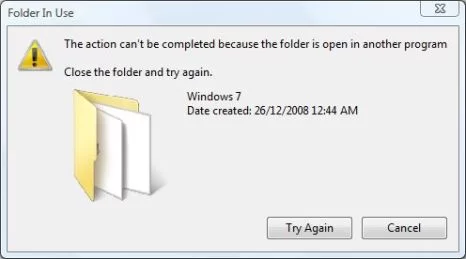
تحقق أولاً من أن ملفك لا يتم استخدامه فعليًا بواسطة تطبيق ذي نافذة مخفية أو مصغرة …
إذا كانت هذه هي الحالة، فأغلق التطبيق المعني وحاول حذف الملف مرة أخرى.
إذا لم يتم استخدام الملف أو إذا كان يقاوم:
- أغلق جميع التطبيقات المفتوحة وأعد تشغيل الكمبيوتر: سيضمن ذلك عدم تحميل الملف في الذاكرة. هذا هو أول رد فعل عند مواجهة ملف مستعصي.
- بعد إعادة التشغيل، حاول حذف الملف – أو المجلد – بشكل طبيعي.
- إذا فشلت هذه الطريقة، فانتقل إلى تجربة أسلوب آخر.
حذف ملف مستعصي باستخدام نسخ ولصق
هناك حيلة بسيطة لحذف الملفات المستعصية على ويندوز وهي محاولة استبداله بملف يحمل نفس الاسم، مما يجبر ويندوز على الكتابة فوقه.
- افتح نافذة مع مستكشف ويندوز.
- انقر بزر الماوس الأيمن فوق منطقة فارغة وحدد جديد من قائمة السياق،
- ثم انقر فوق مستند نصي من القائمة الفرعية المتتالية.
- يتم إنشاء ملف جديد على الفور بالملحق.txt.
- انقر نقرًا مزدوجًا فوق اسم الملف (أو استخدم المفتاح F2)، ثم حدد الاسم الكامل بالامتداد لتغييرها وتسميته تمامًا مثل الملف المراد حذفه، بنفس الامتداد (.docx، .avi، . xlsx أو.mp3 أو غير ذلك).
- يعرض ويندوز نافذة تحذير تسألك عما إذا كنت تريد حقًا تغيير الامتداد. انقر فوق “موافق” للتحقق من صحة.
- اسحب الملف المعاد تسميته أو انسخه والصقه في المجلد الذي يوجد به الملف غير القابل للحذف.
- سيعرض ويندوز 10 بعد ذلك نافذة تحذير تشير إلى وجود ملف يحمل نفس الاسم في الوجهة المختارة ويطلب منك اختيار إجراء.
- انقر فوق استبدال الملف في الوجهة.
إذا سارت الأمور على ما يرام، فسيتم حذف الملفات المستعصية، والكتابة عليه باستبداله، والذي عليك فقط حذفه بشكل طبيعي!
حذف ملف مستعصي في الوضع الآمن
الوضع الآمن هو الوضع الذي يقوم فيه ويندوز بتحميل الأساسيات فقط. وبالتالي فهو يعمل في إصدار بسيط، دون عبء خدمات وبرامج معينة، وهذا هو السبب في استخدامه غالبًا لحل المشكلات.
كيفية تفعيل الوضع الأمن على ويندوز7 – 8 – 10
تطورت طريقة تشغيل جهاز الكمبيوتر في الوضع الآمن. في الإصدارات الأقدم من ويندوز، كان يكفي الضغط على المفتاح F8 على لوحة المفاتيح للثواني القليلة الأولى من بدء تشغيل الكمبيوتر، قبل بدء تشغيل الكمبيوتر، واختيار الوضع الآمن من الخيارات المعروضة في شاشة بسيطة.
مع ويندوز 10 و 8، طبقت مايكروسوفت الطريقة التالية:
- انقر فوق الزر ابدأ / start في أسفل يسار الشاشة، ثم انقر فوق الإعدادات.
- انقر فوق رمز التحديث والأمان، ثم في العمود الأيمن، انقر فوق الاسترداد.
- ضمن قسم بدء التشغيل المتقدم، اضغط على زر إعادة التشغيل الآن.
- حين يُعاد تشغيل الكمبيوتر يتم عرض شاشة لتحديد خيار. انقر فوق خيار استكشاف الأخطاء وإصلاحها
بعد تفعيل الوضع الآمن ابدأ، حاول حذف الملفات المستعصية. إذا لم يفلح ذلك، فحاول بطريقة أخرى.
حذف ملف مقفل ببرنامج متخصص
إذا لم تنجح أي من الطرق السابقة، يمكنك استخدام أدوات المساعدة المتخصصة التي تفتح الوصول إلى الملفات التي لا يمكن حذفها. هذا هو الحال، على سبيل المثال، مع Unlocker، وهو برنامج سهل الاستخدام للغاية يمكنك تنزيله مجانا.
حذف ملف أو مجلد “غير موجود” في نظام التشغيل ويندوز 10
في حال عرض رسالة خطأ تفيد أنه لم يتم العثور على الملف الذي تود حذفه، يمكنك بسهولة إزالة هذا العنصر غير الموجود دون كتابة سطر أوامر واحد والانتقال إلى الوضع الآمن في ويندوز. الحيلة هي تجاوز ويندوز 10 إكسبلورلر والانتقال إلى ضغط الملفات وبرامج الأرشفة، مثل 7-Zip أو . إذا لم يكن لديك برنامج لضغط الملفات مثبتًا على جهاز الكمبيوتر، فيمكنك تنزيل واحد مجانًا.
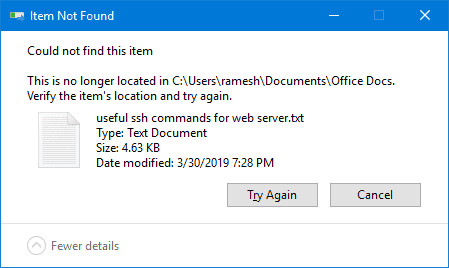
- افتح برنامج الضغط والأرشفة.
- بمجرد دخولك إلى واجهة البرنامج، تصفح المجلدات الموجودة على جهاز الكمبيوتر للعثور على الملف المراد حذفه.
- انقر فوق اسم الملف “غير موجود” لتحديده، ثم انقر فوق إزالة.قم بتأكيد حذف الملف بالنقر فوق “نعم”.
- كل ما عليك فعله هو إفراغ سلة مهملات ويندوز للتخلص من ملفك الذي لا يمكن العثور عليه …
حذف ملف “مستخدم” باستخدام موجه أوامر ويندوز
هناك طريقة فعالة إلى حد ما لحذف الملفات المستعصية وهي الانتقال من خلال موجه أوامر ويندوز- أو PowerShell، الذي تم استبداله في ويندوز 10. على الرغم من كونه بسيطًا – فهو إرث نظام MS-DOS القديم منذ الأيام الأولى. تظل هذه الأداة قوية وفعالة للغاية لعمليات معينة. وغالبًا ما يتمكن من محو الملفات المقاومة لنظام ويندوز.
اكتب الاختصار ويندوز+ R. نافذة التشغيل. يفتح. في حقل الإدخال، اكتب cmd، ثم تحقق باستخدام مفتاح OK أو Enter.
بعد المؤشر الوامض، اكتب الأمر cd متبوعًا بمسار الدليل الذي يحتوي على الملف المراد حذفه والتحقق منه.
ثم اكتب الأمر del name_of_your_file لبدء الحذف. يتم حذف الملف عادة.